专业的浏览器下载、评测网站
Edge浏览器打开任务管理器的详细操作方法(图文)
2022-03-22作者:浏览器之家来源:本站原创浏览:
Edge浏览器中支持任务管理器功能,用户可以通过它来查看浏览器不同标签页和插件的电脑内存占用情况,帮助用户排查占用电脑内存的内容。那么如何打开Edge浏览器中的任务管理器呢?其实方法非常简单,下面浏览器之家小编给大家分享一下Edge浏览器打开任务管理器的详细操作方法,有兴趣的朋友一起来看看吧!
1、首先打开Edge浏览器,在浏览器顶部空白处单击鼠标右键,然后在弹出的右键菜单中点击“浏览器任务管理器”这一项。
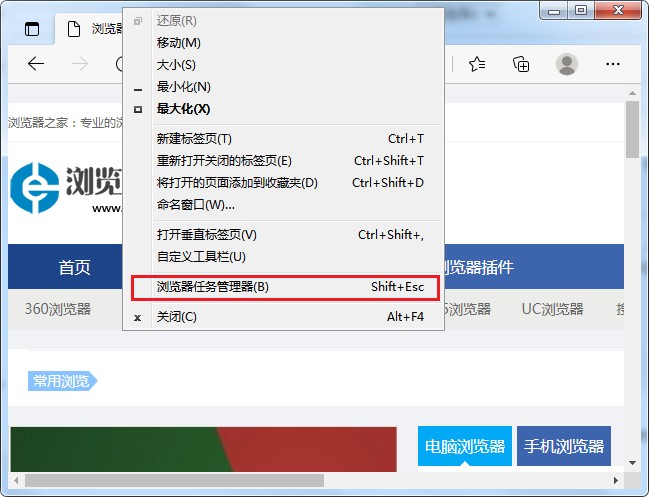
2、如下图所示,此时Edge浏览器就会弹出任务管理器的窗口,我们可以在这里查看内存、CPU、网络等消耗。
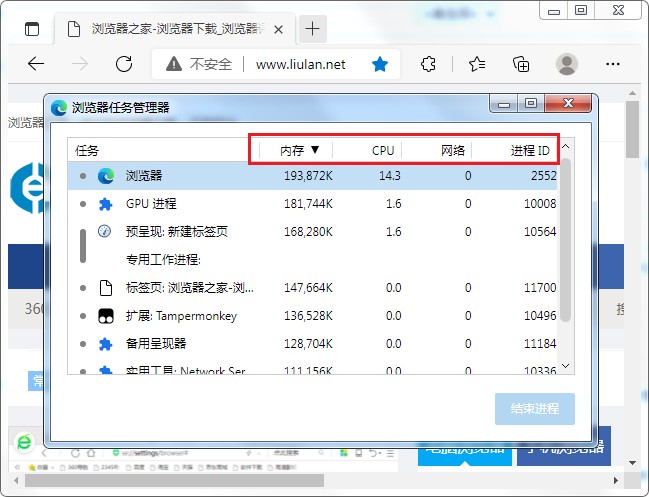
3、当我们找到占用资源高的进程时,还可以使用鼠标左键单击选中,然后点击“结束任务”来强制结束。
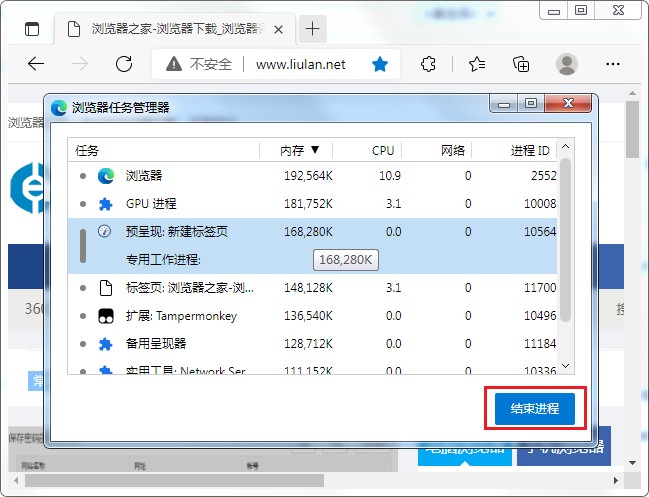
以上就是Edge浏览器打开任务管理器的详细操作方法,大家按照上面的方法来进行设置后,就可以查看任务管理器了。
Edge浏览器打开任务管理器的详细操作方法
1、首先打开Edge浏览器,在浏览器顶部空白处单击鼠标右键,然后在弹出的右键菜单中点击“浏览器任务管理器”这一项。
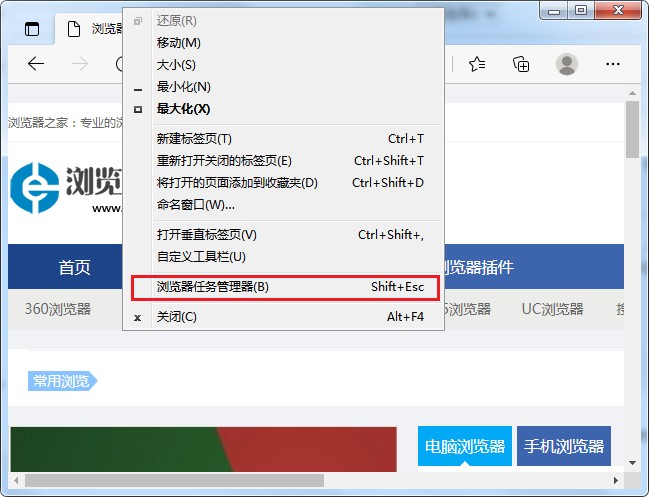
2、如下图所示,此时Edge浏览器就会弹出任务管理器的窗口,我们可以在这里查看内存、CPU、网络等消耗。
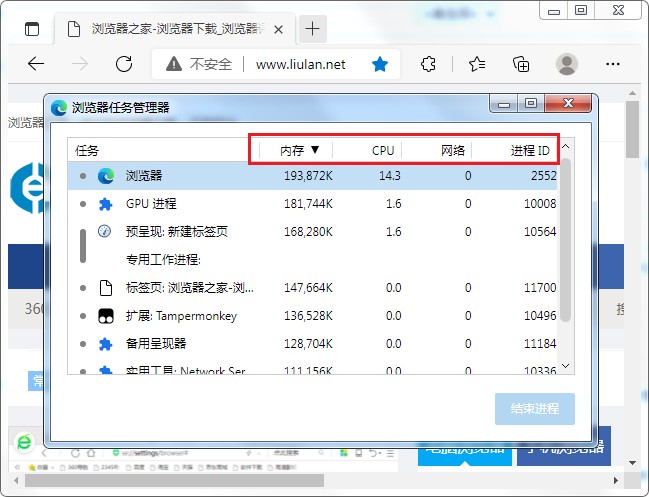
3、当我们找到占用资源高的进程时,还可以使用鼠标左键单击选中,然后点击“结束任务”来强制结束。
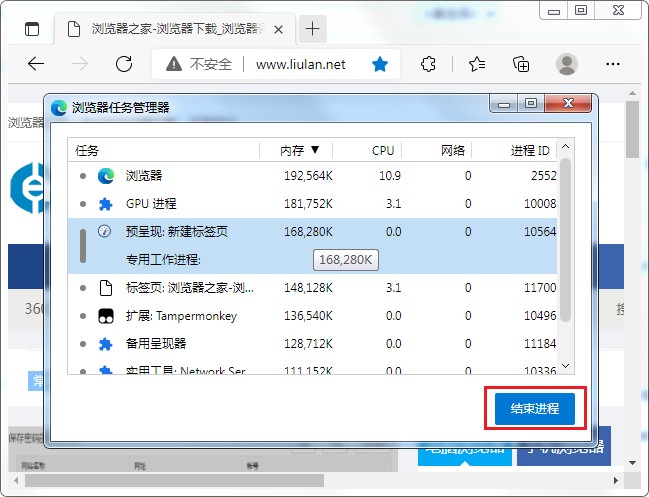
以上就是Edge浏览器打开任务管理器的详细操作方法,大家按照上面的方法来进行设置后,就可以查看任务管理器了。
相关文章
猜你喜欢
热门文章
本类排行
- 1使用IE浏览器打开网页时会自动打开Edge浏览器的解决方法(图文)
- 2如何给Edge浏览器添加翻译功能?Edge浏览器安装翻译插件图文教程
- 3Edge浏览器每次启动时会自动跳转到百度的解决方法(图文)
- 4Edge浏览器打开自动跳转到反诈中心网页的解决方法(图文)
- 5Edge浏览器主页被2345网址导航劫持怎么办(已解决)
- 6Edge浏览器用不了摄像头怎么办?Edge浏览器识别不了摄像头的解决方法
- 7使用Edge浏览器下载的文件经常会被自动删除是怎么回事(已解决)
- 8Edge浏览器经常闪退怎么办?Edge浏览器闪退的解决方法
- 9Edge浏览器的桌面图标不见了怎么办(已解决)
- 10Edge浏览器的标签栏跑到了浏览器左侧是怎么回事(已解决)
相关下载
关注手机站